Mainos
 E-kirjojen lisääntyessä e-lukulaitteet, erityisesti Amazonin Kindle, ovat tulleet yhä suositummiksi. Jos sinulla on Kindle, tiedätkö, että voit tehdä enemmän kuin vain lukeminen sen päällä? Kindle sisältää monia muita ominaisuuksia, joita voit hyödyntää tehdäksesi lukukokemuksesta vieläkin nautinnollisemman.
E-kirjojen lisääntyessä e-lukulaitteet, erityisesti Amazonin Kindle, ovat tulleet yhä suositummiksi. Jos sinulla on Kindle, tiedätkö, että voit tehdä enemmän kuin vain lukeminen sen päällä? Kindle sisältää monia muita ominaisuuksia, joita voit hyödyntää tehdäksesi lukukokemuksesta vieläkin nautinnollisemman.
Nämä ovat ominaisuuksia, kuten kuvakaappausten ottaminen, nopea kirjanmerkkien lisääminen, käännökset, jakaminen Facebookiin ja Twitteriin, tekstistä puheeksi, integroitu Wikipedian käyttöoikeus, pääsykoodisuojaus ja paljon muuta. Sukellaan tutkimaan laitetta, joka viihdyttää enemmän kuin vain kosketustietomme.
Getting The Feel
Yksi Kindle Touch -palvelun eduista on, että saat enemmän näytön kiinteistöjä lukemiseen, mutta ”haittana” on, että et ehkä tiedä kaikkia temppuja tehdä asioita. Jos sinulla on ollut Kindlesi riittävän kauan, olet todennäköisesti löytänyt joitain näistä jo.
Ota kuvakaappaukset
Päätin ottaa käyttöön kyky ottaa kuvakaappauksia ensin, joten kun luet artikkelia, et ihmettele, kuinka minulla on onnistunut saamaan kuvat pois Kindleltäni - se ei vain olisi reilua. Ensin huomasin kuinka ottaa kuvakaappauksen kirjoittaessani artikkeliani
artikkeleiden tallentaminen Internetistä Kindlesi Kuinka tallentaa verkkoartikkeleita, jotta voit lukea niitä myöhemmin muualla kuin Tablet-KindleOlemme kaikki olleet siellä - surffat Internetissä ja löydät hienon artikkelin, jonka haluat lukea. Mutta tekemistä on niin paljon, ja tiedät, että sinun ei pitäisi ottaa aikaa lukemiseen ... Lue lisää (jota suosittelen lukemaan, koska se on muuttanut tapaa surffailla verkossa). Yritin selvittää kuvakaappauksen tekemisen, kun yksinkertainen Google-haku paljasti kaksi yksinkertaista vaihetta.
- Pidä Koti-painiketta alhaalla ja napauta näyttöä.
- Pidä Koti-painiketta painettuna vielä sekunnin tai kahden ajan tapin jälkeen.
Näyttökuvat tallennetaan sitten ensisijaiseen Kindle-kansioon, joka näet, kun se kytketään tietokoneeseen.

Aluksi saattaa kestää pari yrittää saada sen alas. Toisinaan en vieläkään onnistunut saamaan kuvakaappausta. Muussa tapauksessa ei ole viestiä tai ilmoitusta siitä, että olet ottanut sen onnistuneesti. Olen kuitenkin huomannut, että jos se palaa kotisivulle yrittäessäsi tehdä kuvakaappausta, se ei toiminut.
Hyppääminen lukujen läpi
Aivan kuten sivujen kääntäminen, sama menetelmä toimii navigointiin lukujen välillä. Siirry edelliseen tai seuraavaan lukuun sormella ylös ja alas. Tämä on hienoa selata kirjaa nopeasti, jos muuten et tiedä etsimääsi sijaintia tai sivunumeroa. Siirry edelliseen lukuun pyyhkäisemällä alhaalta ylös. Siirry seuraavaan lukuun pyyhkäisemällä ylhäältä alas.
Pika kirjanmerkki
Toinen hieno ominaisuus Kindlessa on kyky lisätä kirjanmerkki sivuun. ”Perinteinen” menetelmä vie kuitenkin useita vaiheita. Jos haluat lisätä kirjanmerkin (tai poistaa kirjanmerkin) nopeasti, jotta voit palata lukemiseen, napauta oikeassa yläkulmassa. Näet ”koiran korvan” tyylistä merkintää.

Näytä kuvat Koko näyttö
Tämä on mukava pieni ominaisuus, jota voi käyttää ajoittain. Jos haluat nähdä vain kuvan ilman tekstiä sen ympärillä, napauta kuvaa valitaksesi kuvan ja sen päälle tulee suurennuslasi.

Napauta kuvaa uudelleen, niin se tulee näkyviin koko näytöllä. Jos on paljon kuvia, joita haluat nähdä suurempina, suosittelen maisematilan käyttöä, jonka selitän myöhemmin.

Kuunnella Sydämellesi... Er… Kindle
Tiesitkö, että voit kuunnella Kindlesi. Ehkä olit, koska huomasit kaiuttimet takana ja kuulokeliitäntä pohjassa, mutta mistä se on todella hyvä? No, voit toistaa MP3-tiedostoja siinä. Mutta se ei selvästikään ole soitin. On kuitenkin kaksi ominaisuutta, jotka toimivat hyvin hyödyntämällä äänitoimintoa.
Toista äänikirjat
On vain järkevää, että Kindle toimii hyvin äänikirjojen kanssa, koska Amazon omistaa nyt Audible.com: n. Äskettäin sieppasin sieltä ilmaisen kirjan ja sain mahdollisuuden kuunnella sitä, ja minun on sanottava, että olin erittäin tyytyväinen. Laatu oli hyvä, samoin kuin näyttöruudun vaihtoehdot. Toinen hieno asia on Audible tarjoaa Whispersyncin, joka synkronoi ostosi oikealle Kindle-tapaan Amazonin tapaan.

Teksti puheeksi
Tekstistä puheeksi eroaa äänikirjasta siinä mielessä, että se on tehty Kindlessa. Olen kuitenkin huomannut, että vain tietyt kirjat sallivat sen. En tiedä mitä kaikki tapahtuu kirjoihin, jotka voidaan lähettää Teksti puheeksi -puhelun kautta, mutta jos pääset ohitse yksitoikkoisen, nimettömän äänen, se on aika hyödyllinen ominaisuus. Varsinkin jos yrität nukahtaa! Kytke vain kuulokkeet pistorasiaan ja puhetta puheeksi - nukut hetkessä. Kaikki vitsaiden syrjään kuitenkin, se on mukava ominaisuus saada Kindle.
nähdä Korostamisen edut
E-kirjojen kohtien korostaminen on hienoa, mutta tiesitkö, että ominaisuuksia on enemmän kuin vain korostamalla sanakirjaa ja pääsemällä siihen? Sieltä voit valita Korosta tai Lisää nähdäksesi muita vaihtoehtoja. Jos olet valinnut useamman kuin yhden sanan, näet ponnahdusikkunan, jossa on neljä ruutua: “Jaa”, “Lisää huomautus”, “Korosta” ja “Lisää…”

“kätkettyLisää-painikkeen alla on kaksi siistiä ominaisuutta "Jaa”Ja“Lisätä huomautus.” Nämä ovat Wikipedian käyttöoikeudet ja käännös. Tässä on myös paikka, jossa voit ilmoittaa virheestä sisällössä.

Kun valitset jakokentän, lähetät valitsemasi tiedot plus kirjoittamasi tekstin. Jos olet määrittänyt Kindle-viestin Facebookissa ja Twitterissä, se lähettää niille sen lisäksi, että se jakaa otteen Amazon-profiiliin.

Muistiinpanon lisääminen on myös mukava ominaisuus ja melko itsestään selvä.

Mahdollisuus etsiä asioita Wikipediassa on erinomaista. Rakastan sitä. Miksi on monia tapoja, mutta yksinkertaisimmassa muodossa on mukavaa saada ylimääräinen sanakirja, koska Oxfordin amerikkalainen sanakirja on vanhentunut. Kuten alla näet, olen valinnut ”MP3”, mutta se ei tunnista sitä, joten se näyttää seuraavan parhaan asian.

Wikipedia on kuitenkin selvästi aina ajan tasalla ja tuottaa enemmän kuin yksityiskohtaisemman määritelmän "MP3: lle".
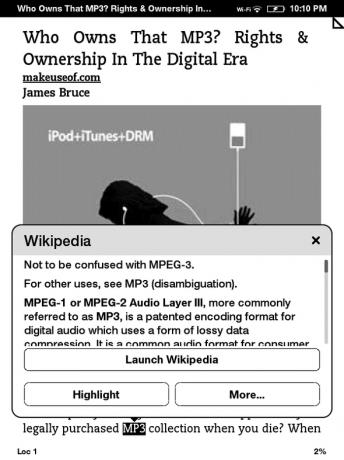
Jos napautat “Käynnistä Wikipedia”Ponnahdusikkunassa, se vie sinut sivulle, joka on muotoiltu Kindle-muotoa varten.
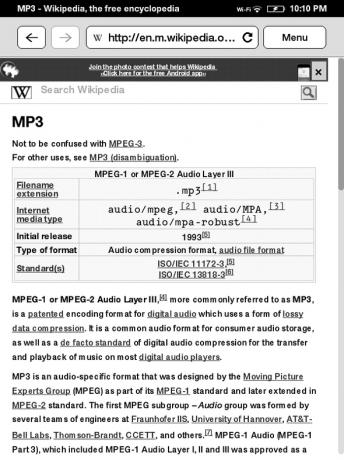
Viimeinen näistä ominaisuuksista on käännös. Tämä on aika mahtava ominaisuus, jota Amazonin ei välttämättä tarvinnut sisällyttää, mutta joka oli fiksu tekemään niin.
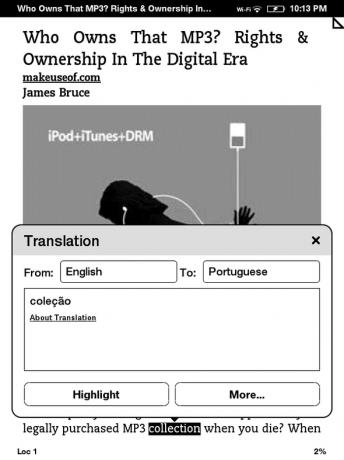
Kindle osaa kääntää 16 kielelle ja olen varma, että se kasvaa jatkuvasti.

Muita upeita ominaisuuksia aisteillesi (valitettavasti ei maista tai haista täällä)
Aiemmin mainitsin vaakatilan ja sitä voidaan käyttää suurempien kuvien katselemiseen. Se toimii hyvin, mutta kirjojen muotoa ei toisinaan luoda sille, joten siellä on ajoittain pieniä häiriöitä. Silti se on hieno tapa katsella suurempia kuvia yksityiskohtaisemmin ja jopa lukea kirjaa eri tavalla.

Voit käyttää sitä siirtymällä valikkoon lukeessasi kirjaa ja napauttamalla ”Maisematila.”

Toinen mahtava ominaisuus on Kindle-lukitseminen salasanalla, joka on annettava, jotta sitä voidaan käyttää. Asetin tämän itselleni, jotta kukaan ei osta mitään Amazon-tililtäni (joko vahingossa tai tarkoituksella). Mahdollisuus on pieni, mutta jos jätän sen vartioimatta, en vain haluaisi, että ihmiset sotkevat sitä.
Voit ottaa tämän käyttöön valikko, sitten asetukset, sitten Laiteasetukset. Device Passcode on ensimmäinen vaihtoehto. Täällä voit kytkeä päälle / pois päältä pääsykoodin ja muuttaa sitä.

Viimeinen ominaisuus on kirjojen järjestäminen kokoelmiin. Kaikista heistä tämä on luultavasti suosikkini. Olet ehkä nähnyt alustavassa kuvassa alussa, kuinka minulla on ”kansiot” ja niiden alla numero, joka edustaa kuinka monta kohdetta jokaisessa on. Näin kokoelmat toimivat.
Ensin, kun aloin kerätä kaikkia kirjoja ja verkkoartikkeleita Kindle-laitteeseen, siitä tuli sotku. Oli vaikea navigoida. Nyt voin löytää helposti haluamani, ja luettelon selaamiseen kuluu vähemmän aikaa.
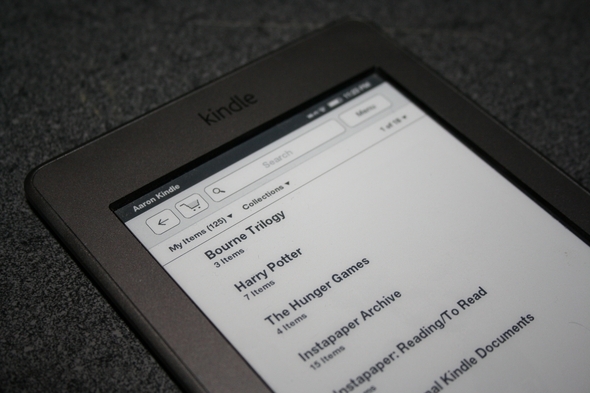
Voit mukauttaa tätä haluamallasi tavalla, mutta olen järjestänyt joitakin kirjojen mukaan, jos sarjassa on enemmän kuin yksi. Toiset tyypin mukaan ja jotkut on vain täytetty arkistoituun luetteloon, kuten vanhempia Instapaper-artikkeleita, jotka olen lukenut, mutta joiden ei tarvitse olla sekoittuneita tällä hetkellä lukemaani). Suosittelen lajittelemaan kirjoja kokoelmien mukaan, jotta voit hyödyntää kokoelmasi parhaalla tavalla.

Kuten jokaisella teoksella, myös jokaisella kokoelmalla on omat asetukset.
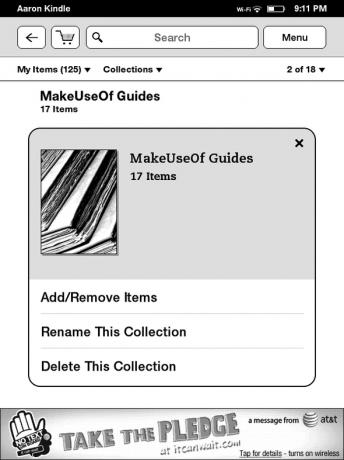
johtopäätös
Kindle on varmasti monipuolinen e-kirjojen lukija ja mahdollisesti paras käytettävissä oleva. Aion olla rehellinen, mutta yksi ominaisuus, jonka toivon sen olevan, oli valo, joka loisti sivulta (ei taustavaloa). Jos sillä olisi tämä, en usko, että siitä puuttuisi mitään! Jos haluat tehdä Kindlesi vieläkin esitellymmäksi, katsomaan joitain näistä hakkereista, huomaa, että ne ovat melko edistyneitä.
Mitä mieltä olet Kindle-ominaisuuksista? Onko sinulla mitään, mitä haluat sen olevan? Tiesitkö näitä tai onko joitain, joihin haluaisit huomauttaa? Jos niin, muista tehdä niin alla kommentteissa.
Aaron on tutkinnon suorittanut Vet Assistant, pääaineenaan villieläimet ja tekniikka. Hän nauttii ulkona tutkimisesta ja valokuvauksesta. Kun hän ei kirjoita tai hemmottele teknisiä löydöksiä kaikissa interbebs-verkoissa, hänet löydetään pommittamasta vuorenrinteelle pyörälleen. Lue lisää Aaronista hänen henkilökohtaisella verkkosivustollaan.